हार्ड ड्राइव वसूली
- 1 भिन्न हार्ड ड्राइव प्रकार से डेटा पुनर्प्राप्त करें
- 1.1 बाह्य हार्ड ड्राइव वसूली
- 1.2 HDD वसूली
- 1.3 SSD वसूली
- 1.4 NTFS वसूली
- 1.5 SATA वसूली
- 1.6 raid वसूली
- 1.7 IDE वसूली
- आपकी हार्ड डिस्क को बचाने के लिए 2 संचालन
- 2.1 हार्ड डिस्क की मरम्मत
- 2.2 हार्ड ड्राइव क्लोन
- 2.3 हार्ड ड्राइव मिटाना
- 2.4 हार्ड ड्राइव ठीक करें
- 2.5 हार्ड ड्राइव की जगह
- 3 विभिन्न प्रणालियों/उपकरणों से पुनर्प्राप्त डेटा
- 3.1 वसूली एच. डी.
- 3.2 मैक हार्ड ड्राइव वसूली
- 3.3 लिनक्स हार्ड ड्राइव वसूली
- 3.4 लैपटॉप Data Recovery
- 3.5 विभाजन वसूली
- हार्ड ड्राइव के साथ 4 समस्याओं
आपकी हार्ड ड्राइव को प्रतिस्थापित करने के लिए अंतिम गाइड
आप की जरूरत है इससे पहले कि आप अपने हार्ड ड्राइव की जगह देखभाल की बातें
एक हार्ड ड्राइव कंप्यूटर का डेटा स्टोर यानी यह सभी डेटा आपके कंप्यूटर के रूप में अच्छी तरह से डेटा है कि तुम इसके अतिरिक्त पर संगीत, फ़ोटो और वीडियो की तरह संग्रहीत है सकते हैं के सामान्य कामकाज के लिए आवश्यक है है। एक हार्ड ड्राइव की जगह, करने से पहले इस सभी डेटा कहीं ऊपर होना समर्थन करने के लिए की आवश्यकता होगी या अगर आप पहले से बैकअप बनाने गया है तुम्हें दे उन्हें एक ही हार्ड ड्राइव पर रहने के बजाय किसी अन्य भौतिक स्थान के लिए इन बैकअप ले जाने के लिए की आवश्यकता होगी। यदि तथापि, तुम एक असफल हार्ड ड्राइव के शिकार हैं और आपके डेटा को पुनर्प्राप्त करने के लिए की जरूरत है, आप कर सकते हैं सब है कि आप के लिए डेटा पुनर्प्राप्त करने के लिए Recuva और पीसी इंस्पेक्टर आदि Wondershare डेटा वसूली, जैसे उपकरण का उपयोग। एक बार जब आप कि यकीन है कि बनाया है सभी उपयोगी डेटा बरामद किया गया है और सुरक्षित, आप हार्ड ड्राइव प्रतिस्थापन प्रक्रिया के साथ जारी रख सकते है।
नई हार्ड ड्राइव का चयन
डेटा और पावर कनेक्टर प्रकार
इतना है कि इसे अपने कंप्यूटर या लैपटॉप के लिए संलग्न किया जा सकता नया हार्ड ड्राइव है कि आप खरीद पर योजना बना रहे हैं एक ही डेटा और जैसा कि आप पॉवर कनेक्टर प्रकार पिछले वाले होनी चाहिए। खरीदने के एक विभिन्न प्रकार के connectors के साथ ही एक विशाल गंदगी तुम्हारे लिए पैदा करेगा और आप पर बाद में कि एक की जगह की आवश्यकता हो सकती है।
क्षमता, गति और विश्वसनीयता
तीन सबसे मौलिक विशेषताओं है कि ध्यान में रखा जाना चाहिए जब एक नया हार्ड ड्राइव खरीद की क्षमता, गति और विश्वसनीयता हैं। वहाँ से चुनने के लिए विकल्प की एक विस्तृत श्रृंखला है, लेकिन आप जो सबसे अच्छा अपनी आवश्यकताओं के लिए उपयुक्त है एक खरीदना चाहिए। एक हार्ड ड्राइव है कि तेजी से डेटा के लिए अपनी जरूरत को पूरा करेगा खरीदने अगर उदाहरण के लिए, की क्षमता एक प्रमुख चिंता का विषय नहीं है, लेकिन आप गति और विश्वसनीयता पर समझौता नहीं कर सकते, स्थानांतरण गति और विश्वसनीयता।
पीसी पर हार्ड ड्राइव को प्रतिस्थापित करने के लिए गाइड
- अपने CPU मॉनिटर और अन्य परिधीय उपकरणों से अलग करें और किसी भी विद्युत connectors उनके संबंधित प्लग से बाहर ले लो। CPU की मामला शिकंजा unscrewing या यदि आपकी CPU के बिना शिकंजा कुंडी दबाने के द्वारा खोलें।
- अपने हार्ड ड्राइव की स्थिति जानें और connectors की पहचान। कनेक्टर कनेक्शन से बहुत सावधानी से अलग करें।
- कि पिंजरे के कंप्यूटर केस के अंदर करने के लिए हार्ड ड्राइव अनुलग्न करने के लिए इस्तेमाल किया गया है शिकंजा खोल देना। हार्ड ड्राइव वहाँ है मामले में इसे शिकंजा के अलावा गिरने से रोकने के लिए कोई अन्य समर्थन पकड़ करने के लिए अपने हाथ का उपयोग करें।
- स्लाइड के बाहर पिंजरे और फिर अपना नया हार्ड ड्राइव में स्लाइड हार्ड ड्राइव। सावधानी से रख दिया शिकंजा में वापस और उनके संबंधित कनेक्शन करने के लिए कनेक्टर अनुलग्न करें। केस वापस शिकंजा या latches के प्रयोग पर जगह है।


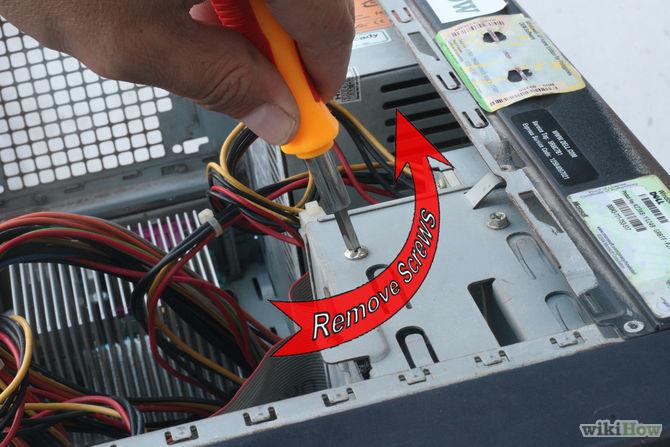

लैपटॉप (windows) पर हार्ड ड्राइव को प्रतिस्थापित करने के लिए गाइड
- बंद अपने लैपटॉप बारी और बल्लेबाज एक बार लैपटॉप बंद है हटा दें। एक स्क्रू ड्राइवर का उपयोग, हार्ड ड्राइव बे धारण शिकंजा निकालें। खाड़ी अंकन के लिए चिह्न को देखकर आप हार्ड ड्राइव बे ढूँढ सकते हैं।
- यदि हार्ड ड्राइव करने के लिए एक स्लेज से जुड़ा है, कि स्लेज धारण कर रहे हैं और फिर बाहर हार्ड ड्राइव स्लाइड शिकंजा निकालें। यदि हार्ड ड्राइव लैपटॉप के लिए ही सुरक्षित है हालांकि, यह धारण शिकंजा खोल देना है और तब हार्ड ड्राइव बाहर ले जाओ। क्षति के रूप में नहीं किसी भी कनेक्टर्स के ख्याल रखना।
- नई हार्ड ड्राइव में से एक पुराने खाली छोड़ दिया स्लॉट जगह है। यह अगर तुम बाहर पिछले एक गिरावट वापस में या इसे जगह स्लाइड स्लॉट में वापस और शिकंजा जकड़ना अगर पिछले एक मशीन के शरीर से जुड़े थे। या तो तरीकों, नई हार्ड ड्राइव में प्राथमिकी हार्ड ड्राइव बे में ठीक से करना चाहिए और कनेक्टर ठीक प्रकार से कनेक्टेड होना चाहिए।
- हार्ड ड्राइव बे द्वार वापस जगह और शिकंजा के साथ देते हैं।




मैक (मैकबुक और iMac) पर हार्ड ड्राइव को प्रतिस्थापित करने के लिए गाइड
Mac पर हार्ड ड्राइव की जगह
- अपने मैक फ्लिप और वापस पैनल के शरीर मशीन के लिए अनुलग्न सभी शिकंजा निकालें। वापस पैनल निकालने और अंदर एक अच्छा देख लो।
- मैक अंदर हार्ड ड्राइव का पता लगाएँ ऊपर दिखाए गए चित्र, में यह नीचे बाएँ कोने में स्थित है और जगह में 4 शिकंजा द्वारा आयोजित की जाती है। हार्ड ड्राइव जगह एक स्क्रू ड्राइवर का उपयोग कर में नीचे पकड़ शिकंजा अलग करें। यह कनेक्शन से अनप्लग करें और निकालें हार्ड ड्राइव के किनारे पर पोस्ट।
- आपकी नई हार्ड ड्राइव ले लो और connectors कि पुरानी हार्ड ड्राइव पहले से जुड़ा था करने के लिए में प्लग और यह जगह में पेंच। सुनिश्चित करें कि यह पूरी तरह से बैठता है और कुछ भी नहीं आदेश से बाहर है। िपछला कवर और इसे वापस स्थिति में हवा की जगह।



IMac पर हार्ड ड्राइव की जगह
iMacs विशेष रूप से उनके compactness और विनम्रता के कारण खोलने के लिए कड़ी मेहनत कर रहे हैं। यदि तथापि, तुम अपने आप को एक पर हार्ड ड्राइव को प्रतिस्थापित करने के लिए निर्धारित कर रहे हैं, जाएँ और इन निर्देशों का पालन करें:
- स्थिति जानें और राम स्लॉट निकालना।
- एक छड़ी पर उपकरण का उपयोग करके शीशे हटा दें।
- फ़्रेम निकालें सभी iMac के सामने की ओर पर शिकंजा हटाने से।
- स्क्रीन पहले शिकंजा हटाने से निकालें और फिर संयुक्त राष्ट्र plugging अखिल स्क्रीन करने के लिए मशीन के कनेक्शन।
- हार्ड डिस्क का पता लगाएँ और SATA निकालें और विद्युत connectors. संयुक्त राष्ट्र-प्लग अन्य सभी कनेक्शन्स और संभाल काला मुहिम शुरू की ड्राइव में जो तुम से दूर धक्का द्वारा हार्ड डिस्क से मुक्त। अब नई हार्ड डिस्क में इसकी जगह जगह, यह पीठ पर माउंट, और सभी कनेक्टर्स और शिकंजा देते हैं।
- ध्यान से वापस जगह स्क्रीन, फ्रेम, ग्लास और ROM स्लॉट और तुम जाना अच्छा कर रहे हैं।





क्या आप अपनी हार्ड डिस्क की जगह के बाद करना चाहिए
एक नया हार्ड ड्राइव परीक्षण हमेशा अगर हार्ड ड्राइव कुछ गलती है कि कुछ कारणों के लिए स्पष्ट नहीं है के साथ आया था पता करने के लिए एक महान तरीका है। इस तरह से आप यह करने के लिए उस विक्रेता वापसी और इतनी है कि आप पर बाद में भुगतना की जरूरत नहीं है एक स्वस्थ प्रतिस्थापन प्राप्त कर सकते हैं। एक हार्ड ड्राइव का परीक्षण करने के लिए, सरल बात करने के लिए डेटा का एक बहुत इसे करने के लिए प्रतिलिपि बनाएँ और फिर प्रतिलिपि करें कि डेटा किसी भिन्न स्थान पर वापस करने के लिए किया जाएगा। डेटा तो हार्ड ड्राइव ठीक से परीक्षण किया जा सकता है कि बड़ी हो गया है। तापमान हार्ड ड्राइव के बाद यह लगभग एक घंटे के लिए चला गया है अपने लैपटॉप के वापस पैनल छूकर नोटिस। शोर या पर क्लिक करने के लिए जाँच करें। अगर कुछ भी अजीब लगता है, समस्या तुरंत करने के लिए उस विक्रेता रिपोर्ट।
